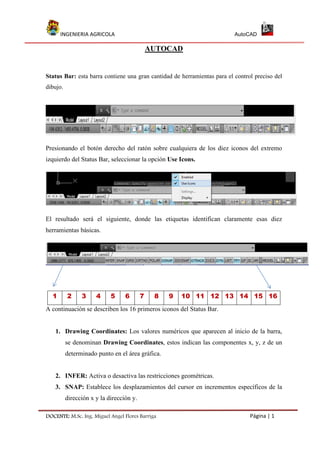
11BLOQUES (1).pdf
- 1. INGENIERIA AGRICOLA AutoCAD DOCENTE: M.Sc. Ing. Miguel Angel Flores Barriga Página | 1 AUTOCAD Status Bar: esta barra contiene una gran cantidad de herramientas para el control preciso del dibujo. Presionando el botón derecho del ratón sobre cualquiera de los diez iconos del extremo izquierdo del Status Bar, seleccionar la opción Use Icons. El resultado será el siguiente, donde las etiquetas identifican claramente esas diez herramientas básicas. 1 2 3 4 5 6 7 8 9 10 11 12 13 14 15 16 A continuación se describen los 16 primeros iconos del Status Bar. 1. Drawing Coordinates: Los valores numéricos que aparecen al inicio de la barra, se denominan Drawing Coordinates, estos indican las componentes x, y, z de un determinado punto en el área gráfica. 2. INFER: Activa o desactiva las restricciones geométricas. 3. SNAP: Establece los desplazamientos del cursor en incrementos específicos de la dirección x y la dirección y.
- 2. INGENIERIA AGRICOLA AutoCAD DOCENTE: M.Sc. Ing. Miguel Angel Flores Barriga Página | 2 4. GRID: Activa una matriz de puntos que establecen los límites del dibujo, el espaciado de estos puntos puede estar sincronizado con el del Snap. 5. ORTHO: Condiciona solo a desplazamientos ortogonales al cursor. 6. POLAR: Permite el rastreo polar, haciendo uso de ángulos polares establecidos. 7. OSNAP: Activa las referencias a objetos. 8. 3DOSNAP: Activa la referencia de objetos en elementos volumétricos. 9. OTRACK: Activa el rastreador de referencias a objetos. 10. DUCS: Permite el uso del Ucs dinámico en el modelo tridimensional. 11. DYN: Establece la entrada dinámica. 12. LWT: Permite ver los grosores de línea en pantalla. 13. TPY: Muestra u oculta la transparencia de objetos y layers. 14. QP: Activa el Quick Properties. 15. SC: Establece la selección cíclica de objetos. 16. AM: Activa las anotaciones en el monitor. Presionando click derecho sobre las herramientas Snap, Polar y Osnap se despliegan los siguientes menús, que muestran las configuraciones y las opciones de dibujo de precisión de estas tres herramientas específicas.
- 3. INGENIERIA AGRICOLA AutoCAD DOCENTE: M.Sc. Ing. Miguel Angel Flores Barriga Página | 3 Presionando click derecho sobre cualquiera de los 15 primeros botones del Status Bar, y eligiendo la opción Display, se presentan las teclas de función que activan o desactivan la mayoría de estos botones. Los siguientes iconos del Status Bar se describen a continuación. 1. MODEL: permite cambiar entre el espacio modelo y papel. 2. Quick View Layouts: permite ver rápidamente y de manera cómoda varios Layouts del mismo archivo. 3. Quick View Drawings: permite ver de manera rápida varios archivos simultáneamente. 4. Annotation Scale: establece la escala de los objetos anotativos. 5. Annotation Visibility: muestra los objetos anotativos en todas las escalas. 6. Annotation Auto Scale: añade escalas automáticamente a los objetos annotativos, cuando la escala del dibujo cambia. 7. Worksapce Switching: cambia entre entornos de trabajo
- 4. INGENIERIA AGRICOLA AutoCAD DOCENTE: M.Sc. Ing. Miguel Angel Flores Barriga Página | 4 8. Toolbar/Windows positions unlock: bloquea y desbloquea la posición de las barras de herramientas y las paletas de herramientas. 9. Hardware Aceleration: activa o desactiva el acelerador de las prestaciones gráficas. 10. Isolate Objects: aísla los objetos seleccionados. 11. Clean Screen: limpia la pantalla de barras y paletas de herramientas. CAPITULO III BLOQUES Y REFERNCIAS EXTERNAS A. BLOCKS (Bloques) Los bloques son asociaciones de entidades gráficas de cualquier tipo que conforman una entidad única. Es útil convertir en bloques a objetos que tienen uso frecuente. Por ejemplo, instalaciones sanitarias, mecánicas y eléctricas, mobiliario, símbolos y en general cualquier elemento estándar. El uso de librerías de bloques ahorra tiempo, ya que se insertan bloques rápidamente en lugar de dibujar objetos nuevos. B. CREAR BLOQUES Solo considere algo muy importante antes de crear un bloque, ubíquese en la capa 0 de crearlo, ya que esto nos permitirá administrarlo posteriormente sin contratiempos. Los pasos para crear un bloque son los siguientes:
- 5. INGENIERIA AGRICOLA AutoCAD DOCENTE: M.Sc. Ing. Miguel Angel Flores Barriga Página | 5
- 6. INGENIERIA AGRICOLA AutoCAD DOCENTE: M.Sc. Ing. Miguel Angel Flores Barriga Página | 6 C. INSERTAR BLOQUES
- 7. INGENIERIA AGRICOLA AutoCAD DOCENTE: M.Sc. Ing. Miguel Angel Flores Barriga Página | 7 D. ENVIAR BLOQUE A DISCO (WBLOCK) Los bloques que se logran crear con el comando BLOCK son normalmente de uso local, es decir se pueden insertar directamente en el archivo de dibujo .DWG donde fueron creados mas no así en otros archivos de dibujo. Para lograr que un bloque sea utilizado en otros archivos de dibujo, puede guardar el bloque creado como un archivo o crear un nuevo bloque que directamente se guardara en un archivo .DWG para esto realizamos lo siguiente:
- 8. INGENIERIA AGRICOLA AutoCAD DOCENTE: M.Sc. Ing. Miguel Angel Flores Barriga Página | 8 E. OTRAS OPERACIONES PARA INSERCIÓN DE BLOQUES
- 9. INGENIERIA AGRICOLA AutoCAD DOCENTE: M.Sc. Ing. Miguel Angel Flores Barriga Página | 9
- 10. INGENIERIA AGRICOLA AutoCAD DOCENTE: M.Sc. Ing. Miguel Angel Flores Barriga Página | 10 F. BLOQUES CON ATRIBUTOS Procedemos a crear nuestro bloque con atributos, a continuación describiremos paso a paso.
- 11. INGENIERIA AGRICOLA AutoCAD DOCENTE: M.Sc. Ing. Miguel Angel Flores Barriga Página | 11
- 12. INGENIERIA AGRICOLA AutoCAD DOCENTE: M.Sc. Ing. Miguel Angel Flores Barriga Página | 12
- 13. INGENIERIA AGRICOLA AutoCAD DOCENTE: M.Sc. Ing. Miguel Angel Flores Barriga Página | 13
- 14. INGENIERIA AGRICOLA AutoCAD DOCENTE: M.Sc. Ing. Miguel Angel Flores Barriga Página | 14
- 15. INGENIERIA AGRICOLA AutoCAD DOCENTE: M.Sc. Ing. Miguel Angel Flores Barriga Página | 15 PRACTICA Nº 02
- 16. INGENIERIA AGRICOLA AutoCAD DOCENTE: M.Sc. Ing. Miguel Angel Flores Barriga Página | 16
- 17. INGENIERIA AGRICOLA AutoCAD DOCENTE: M.Sc. Ing. Miguel Angel Flores Barriga Página | 17 5) Del ejercicio Nº 1, realizar el numeral 1 y 2, del siguiente dibujo (bicicleta).
- 18. INGENIERIA AGRICOLA AutoCAD DOCENTE: M.Sc. Ing. Miguel Angel Flores Barriga Página | 18 1) Empiece un archivo nuevo y realice el siguiente dibujo 2) Por medio del comando INSERT, insertar el mobiliario que se muestra en el plano de planta como son: sillas, camas, escritorios, roperos,etc. EJERCIO 2: Insertar archivos como bloques
- 19. INGENIERIA AGRICOLA AutoCAD DOCENTE: M.Sc. Ing. Miguel Angel Flores Barriga Página | 19 1) Empiece un archivo nuevo y realice el siguiente dibujo 2) Define los atributos del dibujo y crea un nuevo bloque con atributos. EJERCIO 3: Creación de bloques con atributos